Cara Menginstal Java 9 JDK di Linux Systems

- 2518
- 75
- John Ratke
Jawa adalah kumpulan perangkat lunak yang lebih dikenal karena ketersediaan lintas platform dikembangkan oleh Sun Microsystems pada tahun 1995. Platform Java digunakan oleh jutaan aplikasi dan situs web (khusus digunakan di situs perbankan) karena sifatnya yang cepat, aman dan andal. Saat ini, Java ada di mana-mana, dari desktop hingga pusat data, konsol game hingga komputer ilmiah, ponsel ke internet, dll ..
Ada lebih dari satu versi java yang dapat diinstal dan berjalan di komputer yang sama dan juga dimungkinkan untuk memiliki versi yang berbeda Jdk Dan Jre secara bersamaan pada mesin, sebenarnya ada banyak aplikasi yang membutuhkan java-jre (Lingkungan Java Runtime) dan mereka yang pengembang membutuhkan java-sdk (Kit Pengembangan Perangkat Lunak).
Banyak distribusi Linux dilengkapi dengan versi java lainnya yang disebut OpenJDK (Bukan yang dikembangkan oleh Sun Microsystems dan diakuisisi oleh Oracle Corporation). OpenJDK adalah implementasi open source dari aplikasi Java.
Rilis stabil terbaru dari versi java adalah 9.0.4.
Instal Java 9 di Linux
1. Sebelum menginstal Java, pastikan untuk terlebih dahulu memverifikasi versi Java yang diinstal.
# java -version java versi "1.7.0_75 "Lingkungan Runtime OpenJDK (ICEDTEA 2.5.4) (7U75-2.5.4-2) OpenJDK 64-Bit Server VM (Build 24.75-B04, mode campuran)
Jelas dari output di atas bahwa versi java yang diinstal OpenJDK 1.7.0_75.
2. Buat direktori tempat Anda ingin menginstal java. Untuk akses global (untuk semua pengguna) menginstalnya lebih disukai di direktori /opt/java.
# mkdir /opt /java && cd /opt /java
3. Sekarang saatnya untuk mengunduh Java (JDK) 9 Sumber file tarball untuk arsitektur sistem Anda dengan pergi ke halaman unduhan Java resmi.
Untuk referensi, kami telah memberikan nama file tarball sumber, silakan pilih dan unduh file yang disebutkan di bawah ini.
JDK-9.0.4_linux-x64_bin.ter.GZ
Atau, Anda dapat menggunakan perintah wget untuk mengunduh file langsung ke /opt/java direktori seperti yang ditunjukkan di bawah ini.
# CD/opt/java # wget ---no-cookies ---no-check-sertifikat-header "cookie: oraclelicense = accept-securebackup-cookie" http: // unduh.peramal.com/otn-pub/java/jdk/9.0.4+11/C2514751926B4512B076CC82F959763F/JDK-9.0.4_linux-x64_bin.ter.GZ
4. Setelah file diunduh, Anda dapat mengekstrak tarball menggunakan perintah tar seperti yang ditunjukkan di bawah ini.
# Tar -ZXVF JDK -9.0.4_linux-x64_bin.ter.GZ
5. Selanjutnya, pindah ke direktori yang diekstraksi dan gunakan perintah Pembaruan-alternatif untuk memberi tahu sistem di mana java dan executable -nya diinstal.
# CD JDK-9.0.4/ # UPDATE-ALTERNATIF--install/usr/bin/java java/opt/java/jdk-9.0.4/bin/java 100 # pembaruan-alternatif --config Java
 Perbarui alternatif Java
Perbarui alternatif Java 6. Beri tahu sistem untuk memperbarui Javac alternatif sebagai:
# UPDATE-ALTERNATIF--install/usr/bin/javac javac/opt/java/jdk-9.0.4/bin/javac 100 # pembaruan-alternatif --config Javac
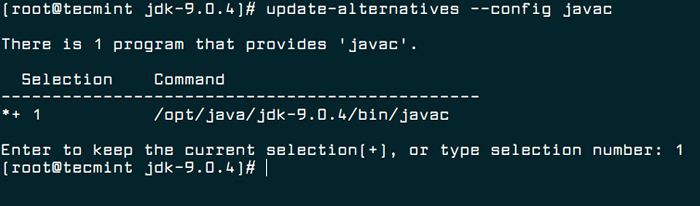 Perbarui alternatif Javac
Perbarui alternatif Javac 7. Demikian pula, perbarui stoples alternatif sebagai:
# UPDATE-ALTERNATIF--instal/usr/bin/jar/opt/java/jdk-9.0.4/bin/JAR 100 # UPDATE-ALTERNATIF-Config Jar
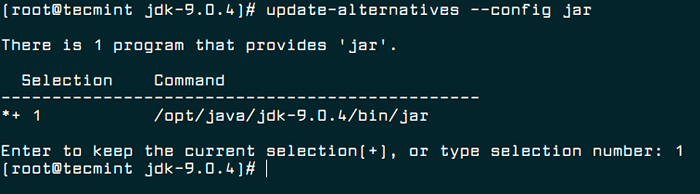 Perbarui alternatif toples
Perbarui alternatif toples 8. Menyiapkan variabel lingkungan java.
# Ekspor java_home =/opt/java/jdk-9.0.4/ # Ekspor JRE_HOME =/OPT/JAVA/JDK-9.0.4/JRE # Path Ekspor = $ Path:/Opt/Java/JDK-9.0.4/bin:/opt/java/jdk-9.0.4/jre/bin
 Atur variabel lingkungan java
Atur variabel lingkungan java 9. Sekarang Anda dapat memverifikasi versi java lagi, untuk mengonfirmasi.
# java -version java versi "9.0.Lingkungan runtime SE 4 "Java (TM) (Build 9.0.4+11) Java Hotspot (TM) 64-bit Server VM (Build 9.0.4+11, mode campuran)
Disarankan: Jika Anda tidak menggunakan OpenJDK (Implementasi Open Source Java), Anda dapat menghapusnya sebagai:
# yum hapus openjdk-* [di centos/rhel] # apt-get hapus openjdk-* [on debian/ubuntu]
Aktifkan Dukungan Java di Firefox
10. Untuk mengaktifkan Java 9 JDK Dukungan di Firefox, Anda perlu menjalankan perintah berikut untuk mengaktifkan modul java untuk firefox.
Di Debian, Ubuntu dan Mint
# UPDATE-ALTERNATIF--install/usr/lib/mozilla/plugins/libjavaplugin.Jadi libjavaplugin.jadi/opt/java/jdk-9.0.4/lib/libnpjp2.Jadi 20000
Di rhel, centos dan fedora
# alternatif --instal/usr/lib/mozilla/plugins/libjavaplugin.Jadi libjavaplugin.jadi/opt/java/jdk-9.0.4/lib/libnpjp2.Jadi 20000
11. Sekarang verifikasi dukungan Java dengan memulai kembali Firefox dan masuk Tentang: plugin di bar alamat. Anda akan mendapatkan serupa dengan layar di bawah ini.
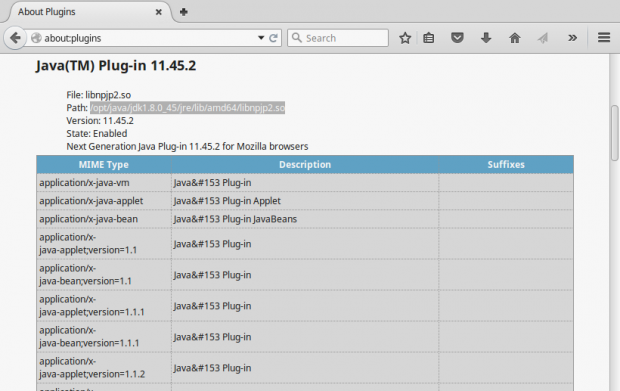 Dukungan Java 8 di Firefox
Dukungan Java 8 di Firefox Itu saja untuk saat ini. Semoga posting saya ini akan membantu Anda dalam mengatur Oracle Java, cara termudah. Saya ingin mengetahui pandangan Anda tentang ini. Tetap terhubung, tetap disini! Suka dan bagikan kami dan bantu kami menyebar.
- « Cara menginstal VLC 3.0 di Debian, Ubuntu dan Linux Mint
- Cara menyalin izin file dan kepemilikan ke file lain di Linux »

